Comment configurer les notifications push de panier abandonné GoHighLevel
Publié: 2024-10-15Vous recherchez un moyen simple de configurer les notifications push de panier abandonné GoHighLevel pour votre site Web ?
Configurer des notifications push de panier abandonné peut être très difficile. La plupart des tutoriels disponibles concernent les e-mails de panier abandonné et même ceux-là peuvent être assez compliqués. C'est exactement pourquoi nous avons publié cet article.
Je vais vous montrer des instructions étape par étape sur la façon de configurer les notifications de panier abandonné GoHighLevel en étapes simples et faciles.
Et vous n'avez pas besoin de beaucoup d'expertise technique pour comprendre les étapes décrites dans cet article. De plus, si jamais vous êtes bloqué dans l'une des étapes, il vous suffit de contacter notre équipe Customer Success et nous mettrons en place une campagne de panier abandonné pour vous !
Ça a l'air bien? Allons-y.
Envoyez des notifications push GoHighLevel dès aujourd’hui !
Les notifications push sont un outil marketing extrêmement efficace et peu coûteux pour vous aider à augmenter votre trafic répété, votre engagement et vos ventes en pilote automatique.
Comment créer des campagnes push de panier abandonné GoHighLevel
Dans cet article, nous allons vous montrer comment créer une campagne de panier abandonné GoHighLevel à l'aide de PushEngage. PushEngage est le logiciel de notification push n°1 au monde et vous pouvez configurer des campagnes d'abandon de panier directement depuis le tableau de bord PushEngage.
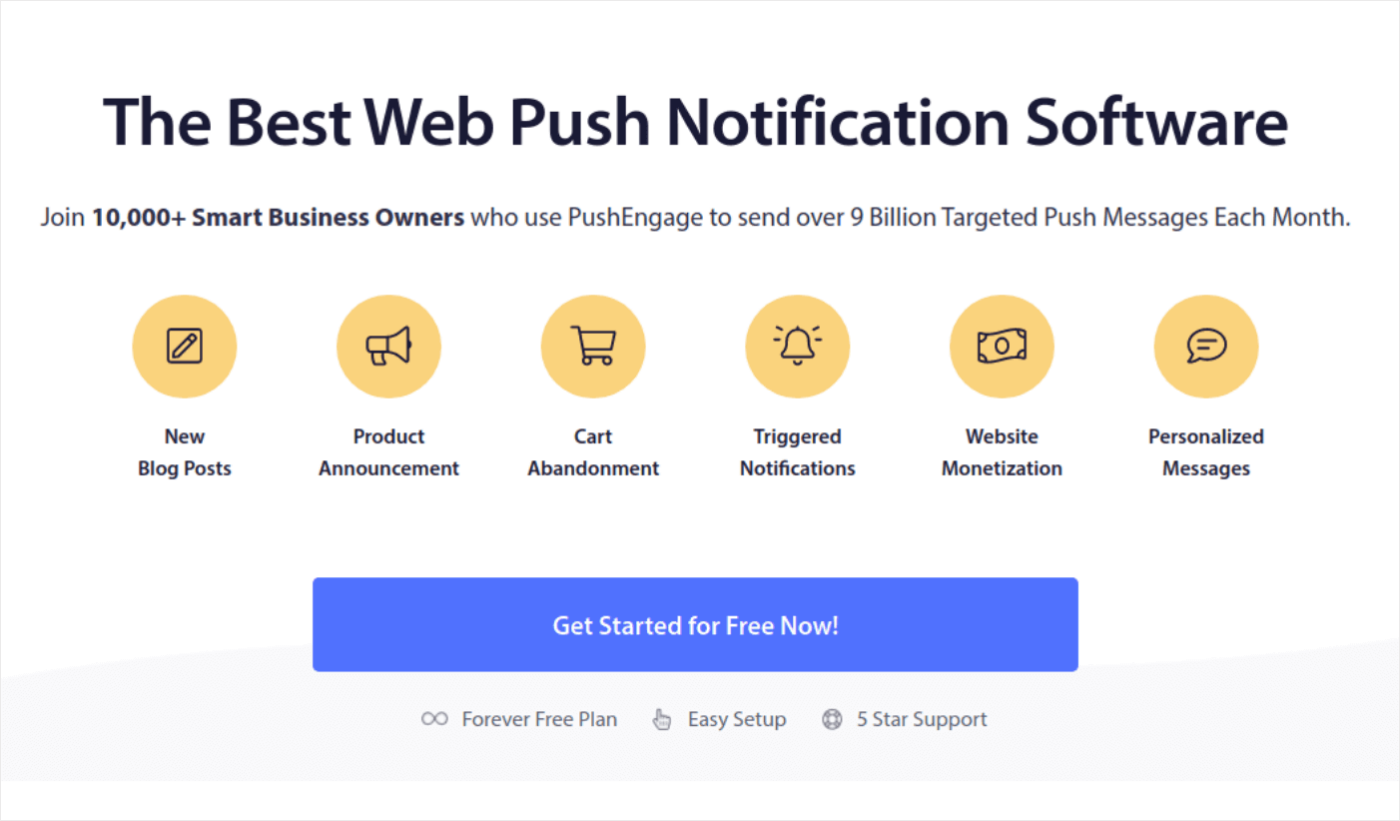
Donc, si vous ne l'avez pas déjà fait, créez un compte PushEngage. Pour mettre en place des campagnes de panier abandonné, vous devrez vous procurer le plan de croissance de PushEngage. Alors, sélectionnez le plan de croissance et terminez la configuration de votre compte PushEngage.
Ensuite, rendez-vous sur le tableau de bord pour suivre ce didacticiel.
Étape n°1 : créer une nouvelle campagne de notifications push de panier abandonné
Accédez au tableau de bord PushEngage, rendez-vous sur Campagne » Campagnes déclenchées et cliquez sur Créer une nouvelle campagne déclenchée :
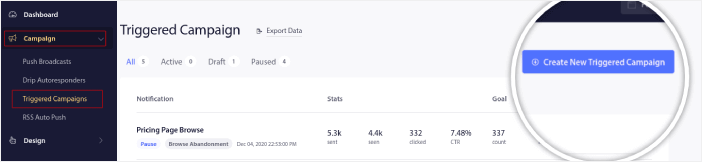
Ensuite, sélectionnez le modèle Abandon de panier et cliquez sur Créer nouveau :

Et vous pouvez commencer à rédiger un répondeur automatique de panier abandonné.
Étape n°2 : rédiger les détails de la campagne
Ensuite, vous souhaiterez rédiger la campagne dans le tableau de bord PushEngage. Sous Contenu , vous pouvez créer une série de notifications push :
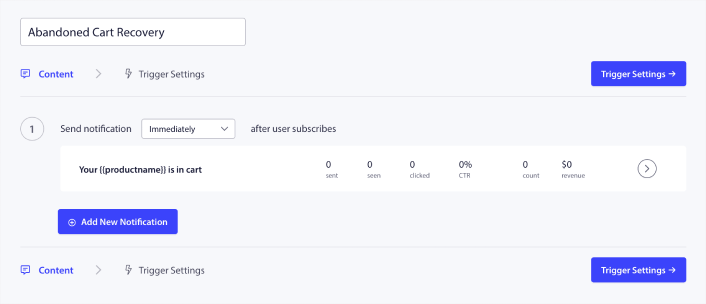
Pour modifier une notification, cliquez simplement sur la pointe de flèche à côté et vous pourrez personnaliser la notification push :
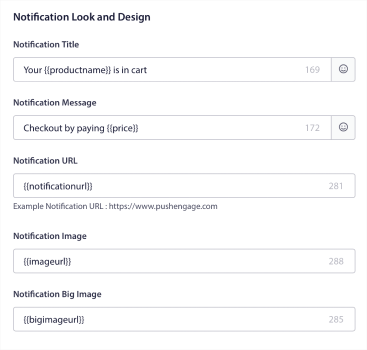
Vous pouvez récupérer automatiquement la plupart de ces champs à l'aide de variables.
Si vous remarquez, il y a plusieurs variables entre parenthèses comme {{productname}} et {{price}} . Vous pourrez les utiliser ultérieurement pour définir les paramètres de votre extrait de code. Ces champs vous aideront à personnaliser vos notifications push. Par exemple, {{bigimageurl}} récupère automatiquement l'image du produit en fonction du produit qui a été abandonné.
Comme pour toute notification push, vous pouvez tout personnaliser ici.
Vous pouvez également ajouter des boutons de paiement :
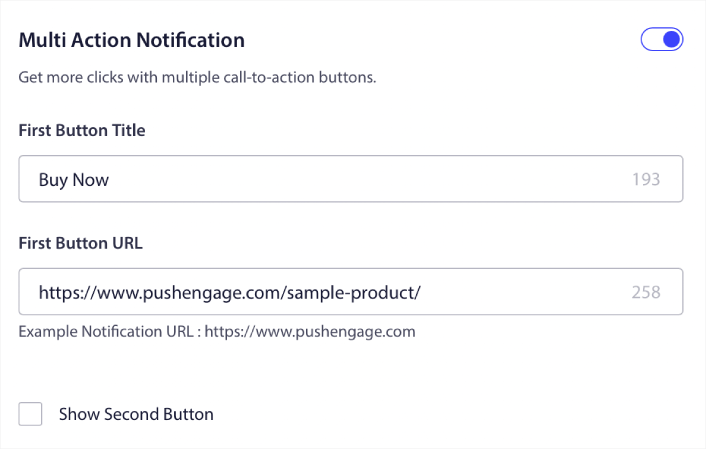
Vous pouvez également ajouter une durée de notification personnalisée :

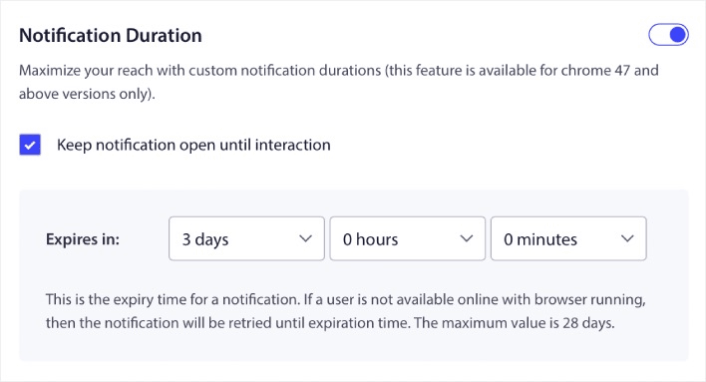
Lorsque vous avez terminé, accédez à l'onglet Paramètres du déclencheur pour activer votre campagne.
Étape n°3 : copiez l'extrait de code de campagne
Nous ne recommandons pas vraiment de modifier quoi que ce soit dans les paramètres de déclenchement, car le modèle d'abandon de panier s'occupe déjà de tout pour vous.
Alors, cliquez simplement sur le bouton Code d'intégration et copiez le code :
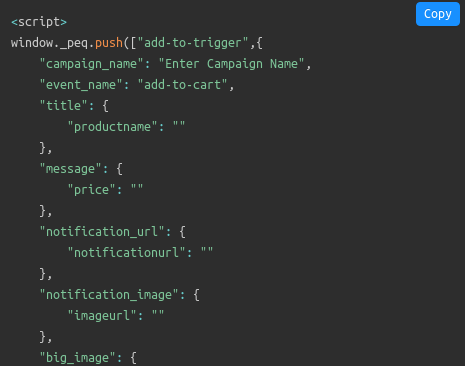
REMARQUE : vous devrez copier plusieurs extraits de code ici. Il existe des extraits pour un événement Ajouter au panier , un événement de paiement et un mécanisme de suivi des objectifs que vous devrez ajouter.
Vous devrez demander à votre développeur de remplir cet extrait de code avec les variables utilisées sur votre site Web avant de les utiliser. Mais si vous n'avez pas de développeur, parlez-en simplement à notre équipe Customer Success. Nous organiserons la campagne pour vous. C'est totalement gratuit !
Par exemple, les variables telles que le nom du produit et le prix sont complètement dynamiques. Ainsi, votre développeur devra associer les champs de cet extrait de code avec des valeurs réelles.
Vous pouvez personnaliser davantage votre code pour envoyer des notifications push personnalisées, mais c'est assez avancé (nous y reviendrons plus tard).
Et puis, placez les extraits de code sur votre site Web.
Étape n°4 : Enregistrez et lancez la campagne
C'est ça!
Appuyez simplement sur le bouton Activer le répondeur automatique :
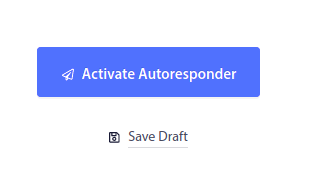
Et c'est fini.
Comment créer des campagnes personnalisées de panier abandonné GoHighLevel
Vous pouvez créer des campagnes personnalisées d'abandon de panier GoHighLevel à l'aide d'attributs personnalisés.
Cela signifie que vous pouvez connecter PushEngage à votre logiciel de gestion de la relation client (CRM) pour récupérer les informations personnelles de chaque client. Par défaut, PushEngage capture les informations sur l'appareil et la géolocalisation de chaque client. Mais vous pouvez étendre la gamme de personnalisation à l'aide de l'API PushEngage Attributes.
Vous pouvez créer des notifications push de panier abandonné personnalisées avec le nom de l'utilisateur, comme celui-ci :
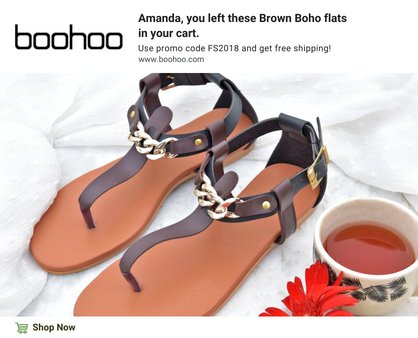
Ou ajoutez d’autres éléments comme une baisse de prix ou des points de fidélité inutilisés :
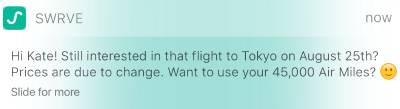
Ou même des ventes croisées d'autres produits :
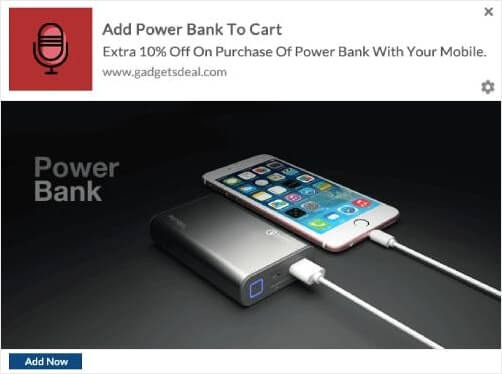
Il n'y a vraiment aucune limite au type de campagne que vous pouvez mettre en place à l'aide de nos API. Devenez fou !
Que faire après avoir configuré les notifications de panier abandonné GoHighLevel
C'est tout pour celui-ci, les amis ! Si vous avez trouvé cela utile, vous devriez également consulter notre article sur la façon de réduire les abandons de panier. Il y a là des idées vraiment utiles.
Et si vous débutez avec les notifications push, vous devriez essayer PushEngage. PushEngage est le logiciel de notification push n°1 au monde et vous pouvez créer toute une gamme de campagnes de notification push à l'aide de PushEngage.
Pas convaincu ? Découvrez ces ressources étonnantes sur les campagnes de notifications push :
- Comment convertir les abonnés en acheteurs à l'aide des notifications Web Push
- Comment informer les abonnés des nouvelles publications WordPress
- Comment envoyer des notifications de retour en stock pour obtenir plus de ventes
- Comment nettoyer les listes d'abonnés aux notifications push (facile)
- Comment envoyer automatiquement des notifications push RSS
- Comment utiliser les notifications push pour promouvoir un site d'actualités
- Comment utiliser les notifications push de vente croisée pour doubler vos ventes
- Comment utiliser les notifications push d'abandon de navigation (4 étapes)
Donc, si ce n'est pas déjà fait, commencez dès aujourd'hui avec PushEngage.
